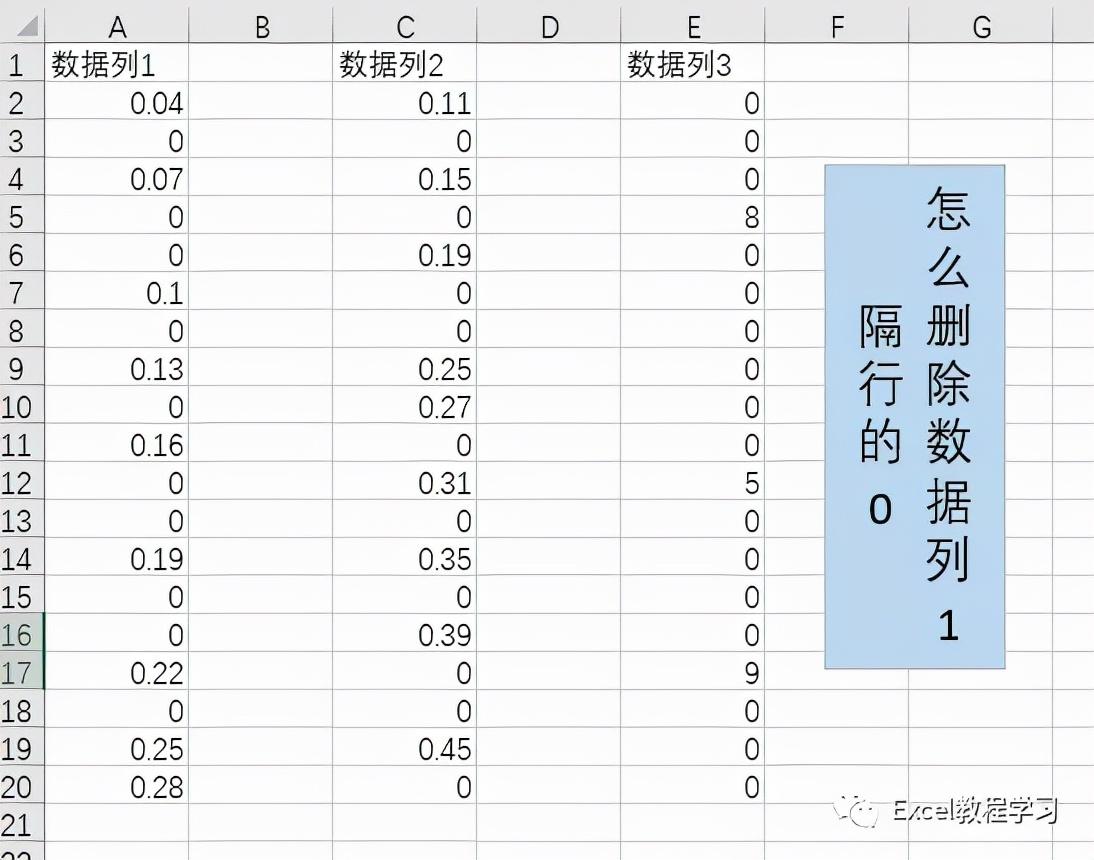Excel数据处理,有时会出现一些无意义的0 ,那么怎么快速删除这些无用数据,今天我们来讲一个快捷方法。
以实例来讲,下图数据列1中需要删除隔行的0.
方法之:筛选
筛选是常用的表格工具,简单实用,功能强大。
筛选功能在开始工具栏下,直接点击排序与筛选,点击下拉菜单中的“筛选”选项。
然后可以看到标题行上出现了筛选的图标,点击下拉图标,点击“全选”来进行反选,此时数据全被是未选择状态,我们点击勾选“0”即可。
这时表格自动筛选出为0的行。
再从下图红框中左侧的序号行拖动拉取所有行,此时便选中了所有数据为0的行。
再右击鼠标,选择删除,便将整行删掉了。
删除行后,我们继续点击筛选图标按钮,进入筛选设置界面。
直接全选,选中所有数据,再点击确定便得到了删除数据0行后的表格。
从以上介绍可以看出,筛选的操作并不复杂,还能进行升降和颜色等的排序,非常有用的一个功能,但却属于excel的基础操作,也是必会的一个操作。
因此童鞋们可以多加联系,完成几次操作,便能灵活运用了。
此外,如果我们需要删除小于0.1的数据行,又该怎么操作呢?
从上面学习的筛选知识,当然通过筛选也可以达到目的,但有没有更快捷的方法,在查找和选择指定数据上有更直接,我们下节文章再来介绍。